

Escrito por Nathan E. Malpass, Última actualización: 28 de abril de 2024
En la sinfonía en constante evolución de la innovación tecnológica, los dispositivos de Apple han ocupado un lugar central y se han convertido en partes integrales de nuestras vidas. Imagínese esto: está inmerso en el encantador mundo de su música favorita en su iPhone, pero de repente, surge el deseo de amplificar su experiencia auditiva. ¿La solución? Tu iPad: con su lienzo más grande y su calidad de sonido envolvente, es el escenario ideal para tu conjunto musical.
Sin embargo, surge el desafío: ¿cómo lograr sin esfuerzo transferir música del iPhone al iPad? No temas, después de todo, transferir entre dos iOS es más fácil que transferir música de un iOS a un Android. Porque en esta guía, revelamos los métodos virtuosos que le permiten sincronizar sin problemas sus preciadas canciones desde su iPhone a su iPad.
Entonces, sintonícenos mientras desentrañamos la melodía de posibilidades y hacemos de su migración musical un esfuerzo armonioso.
Parte #1: Métodos subcampeones para transferir música de iPhone a iPadParte #2: Transfiera música de iPhone a iPad usando FoneDog Phone TransferConclusión
En el ámbito del ecosistema de Apple, donde los dispositivos armonizan como notas de una sinfonía, AirDrop emerge como una técnica virtuosa para transferir la preciada música de tu iPhone a tu iPad. Esta maravilla inalámbrica permite compartir archivos sin problemas entre dispositivos compatibles, lo que garantiza que su migración musical alcance todas las notas correctas.
Pros:
Contras:
En el gran concierto de la migración musical, AirDrop actúa como una sonata y ofrece una forma rápida y elegante de sincronizar las armonías de su iPhone con el escenario de su iPad. Sin embargo, para quienes buscan melodías alternativas, el crescendo continúa con
Piensa en iCloud como puente musical entre tu iPhone y iPad. Te ayuda a mover tus canciones favoritas sin esfuerzo. A continuación se explica cómo transferir música del iPhone al iPad usando iCloud:
Pros:
Contras:
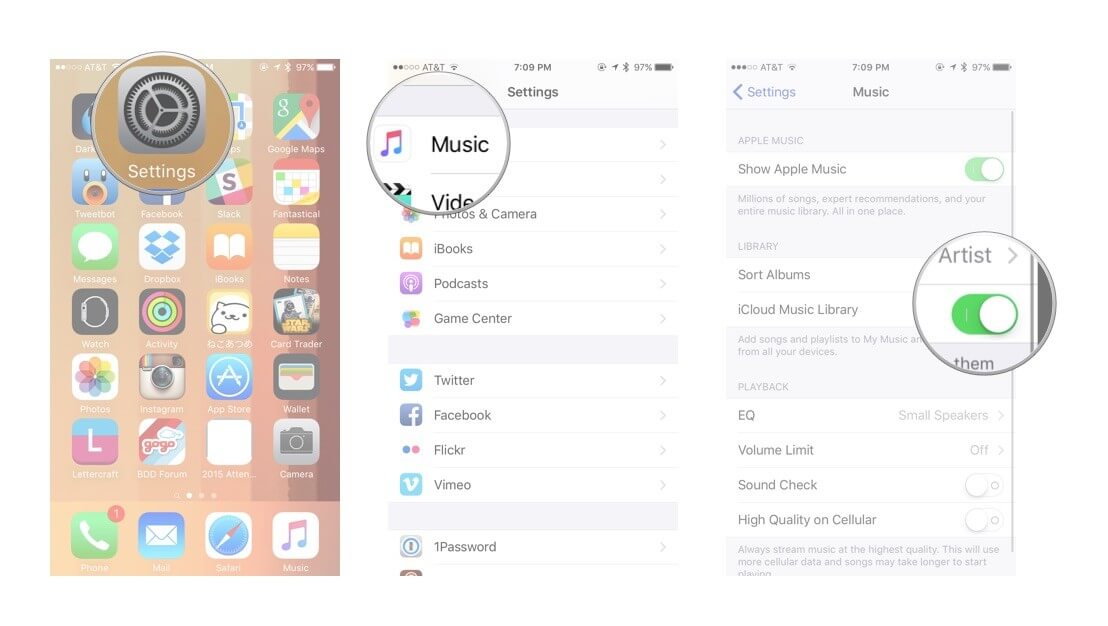
Imagina iTunes como tu DJ personal, transfiriendo sin problemas tus pistas favoritas desde tu iPhone a tu iPad. Este método clásico puede requerir un poco más de esfuerzo, pero es una forma confiable de disfrutar de su música en ambos dispositivos.
Antes que nada, asegúrese de tener la última versión de iTunes instalada en su computadora.
Conecte su iPhone a su computadora usando un cable USB. Es posible que su computadora le solicite que "Confíe en esta computadora" – adelante y hazlo. Tu iPhone debería aparecer en iTunes.
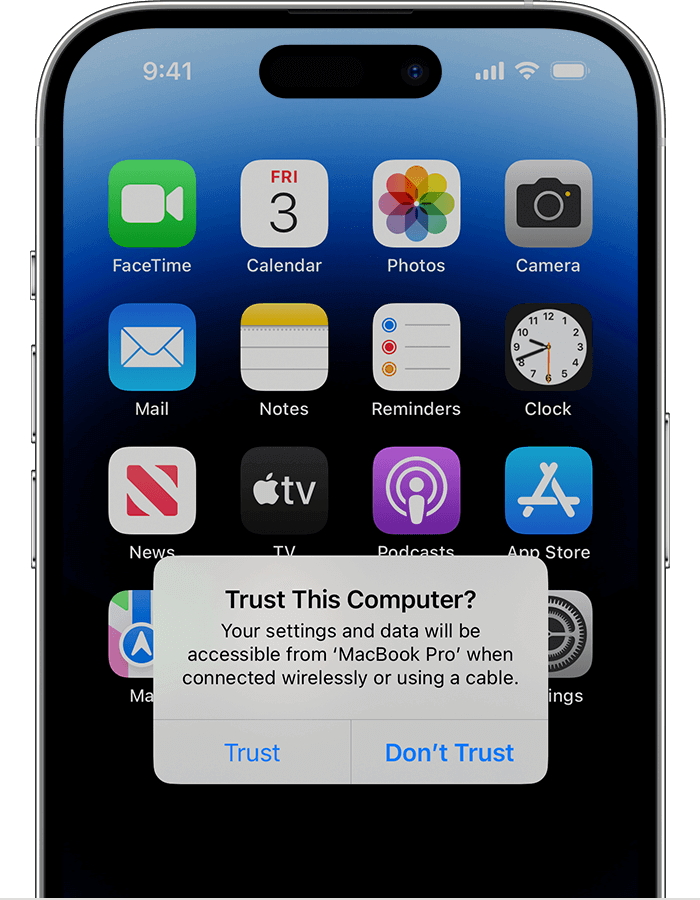
In iTunes, haz clic en el icono del dispositivo que representa tu iPhone. En el menú de la izquierda, busque "Música". Marque la casilla junto a "Sincronizar musica" y elige las canciones, álbumes o listas de reproducción que deseas transferir.
Ahora, desconecta tu iPhone y conecta tu iPad a la computadora usando el mismo cable USB. Al igual que antes, tu iPad aparecerá en iTunes.
Haga clic en el icono del dispositivo para su iPad. En el menú de la izquierda, seleccione "Música". Aquí puedes optar por sincronizar toda tu biblioteca de música o selecciones específicas de tu iPhone.
Golpea la "Aplicar" o "Sincronizar" botón en iTunes. Las melodías que elijas llegarán desde tu computadora a tu iPad.
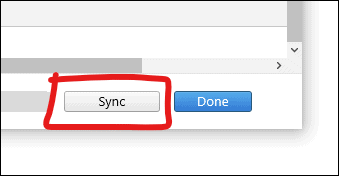
Pros:
Contras:
Como un DJ experimentado, iTunes te ayuda a realizar la transición de tus pistas favoritas del iPhone al iPad. Si bien es un poco más tradicional, garantiza que tu viaje musical continúe sin problemas. Ahora tienes tres métodos en tu lista de reproducción, cada uno de los cuales ofrece su propio ritmo para transferir tus canciones.
Google Drive se utiliza a menudo para transferir fotos de Google entre diferentes cuentas. También puede ayudarte a mover canciones desde tu iPhone a tu iPad. A continuación se explica cómo transferir música del iPhone al iPad usando Google Drive:
Pros:
Contras:
Al igual que una mochila que lleva tu música, Google Drive te ayuda a llevar tu música a donde quiera que vayas, desde el iPhone al iPad. Ahora tienes otro método para escuchar tus pistas favoritas en ambos dispositivos. Eso es muy fácil de implementar, ¿verdad?
En nuestra era digital, donde la música marca el ritmo de nuestras vidas, transferir melodías preciadas sin problemas entre dispositivos es una búsqueda que requiere el dúo perfecto de simplicidad y eficiencia.
Participar Transferencia de teléfono FoneDog, un maestro de la melodía que orquesta armoniosamente la transferencia de la amada música de tu iPhone a tu iPad. En este segmento, profundizaremos en las capacidades sinfónicas de FoneDog Phone Transfer, una herramienta compatible con iPhone 15, que abre las puertas a una migración musical sin esfuerzo entre dispositivos.
Transferencia de teléfono
Transfiere archivos entre iOS, Android y PC con Windows.
Transfiera y respalde mensajes de texto, contactos, fotos, videos, música en la computadora fácilmente.
Totalmente compatible con los últimos iOS y Android.
Descargar gratis

FoneDog Phone Transfer es un virtuoso moderno, diseñado para simplificar la forma de transferir música del iPhone al iPad. Con su interfaz fácil de usar y potentes funciones, esta herramienta promete una experiencia de transferencia sonora sin la molestia de maniobras complejas.
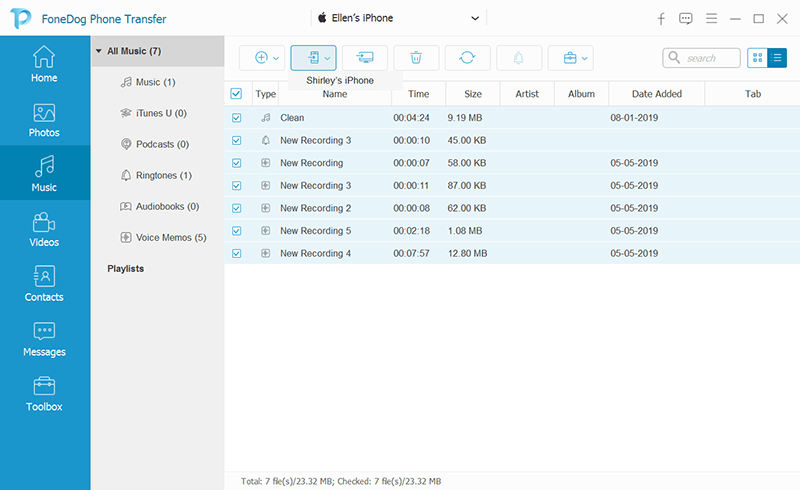
La gente también Leer2023 Corregido: ¿Cómo transferir música de la computadora al iPhone sin iTunes?Guía 2023: ¿Cómo transferir música de Mac a iPhone?
A medida que la tecnología continúa evolucionando, pueden surgir nuevos métodos, cada uno de los cuales agrega un timbre único a la melodía de la transferencia de música entre dispositivos. Es un testimonio de la cadencia siempre cambiante de la innovación que nos permite continuar explorando y descubriendo nuevas formas de armonizar nuestras vidas digitales.
A medida que concluimos esta parte del viaje, FoneDog Phone Transfer brilla como un conductor de melodías, sin esfuerzo para transferir música del iPhone al iPad. Con su simplicidad y efectividad, FoneDog Phone Transfer contribuye a hacer de su migración musical una experiencia perfecta. ¡Usa FoneDog Phone Transfer hoy!
Comentario
Comentario
Transferencia de teléfono
Con el teléfono fonedog, los datos del iPhone, Android, Ios y PC se pueden transferir a cualquier lugar sin perderlos.Me gustan las fotos, las noticias, la libreta de direcciones, la música, etc.
descarga gratuitaHistorias de personas
/
InteresanteOPACO
/
SIMPLEDificil
Gracias. Aquí tienes tu elección:
Excellent
Comentarios: 4.8 / 5 (Basado en: 98 El número de comentarios)